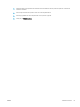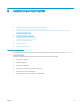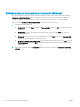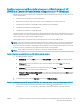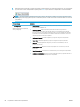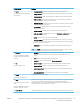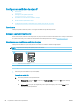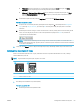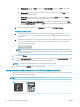HP Color LaserJet Pro MFP M178-M181 User Guide
● Windows 8: Faceţi clic dreapta pe o zonă goală de pe ecranul de Start, faceţi clic pe Toate
aplicaţiile în bara de aplicaţii şi apoi selectaţi numele imprimantei.
● Windows 7, Windows Vista şi Windows XP: de pe desktopul computerului, faceţi clic pe Start,
selectaţi Toate programele, faceţi clic pe HP, faceţi clic pe dosarul pentru imprimantă şi apoi
selectaţi numele imprimantei.
b. În Asistentul imprimantei HP, selectaţi Imprimare şi apoi selectaţi HP Device Toolbox.
Panourile de control cu 2 linii
a. Pe panoul de control al imprimantei, apăsaţi butonul Configurare . Deschideţi meniul Configurare
reţea, selectaţi Afişare adresă IP, apoi selectaţi Da. Reveniţi la ecranul principal pentru a vizualiza
adresa IP.
b. Deschideţi un browser web şi, în caseta de introducere a adresei, tastaţi adresa IP sau numele gazdei
exact cum sunt afişate pe panoul de control al imprimantei. Apăsaţi tasta Enter de pe tastatura
computerului. Se deschide EWS.
NOTĂ: Dacă browserul Web afişează un mesaj conform căruia este posibil ca accesarea site-ului
Web să nu fie sigură, selectaţi opţiunea pentru continuarea pe site-ul Web. Accesarea acestui site Web
nu va afecta computerul.
2. Faceţi clic pe fila Reţea pentru a obţine informaţii despre reţea. Modificaţi setările după cum este necesar.
Redenumirea imprimantei în reţea
Pentru a redenumi imprimanta într-o reţea, astfel încât aceasta să poată fi identificată în mod unic, utilizaţi
serverul Web încorporat HP.
NOTĂ: Paşii variază în funcţie de tipul de panou de control.
1 2
1 Panou de control cu LED-uri
2 Panou de control cu 2 linii
1. Deschideţi serverul Web încorporat HP (EWS):
Panourile de control LED
a. Deschideţi Asistentul de imprimantă HP.
ROWW Configurarea setărilor de reţea IP 69